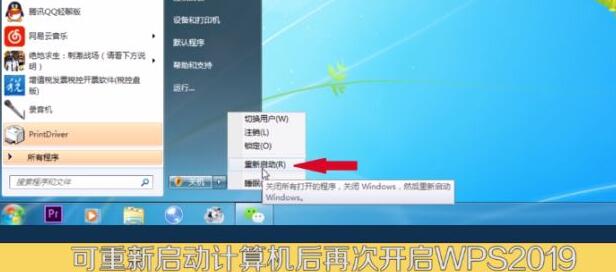在工作中,使用 wps 2019 打开文档时,有时会出现文档被锁定的提示,无法进行编辑。为了解决这一问题,php小编新一为大家带来以下详细处理操作步骤,帮助大家快速解锁文档,恢复正常编辑。
1、右击工具栏,点击【启动任务管理器】,点击【进程】。
2、找到所有与WPS有关的程序,点击【结束进程】,再次点击【结束进程】。
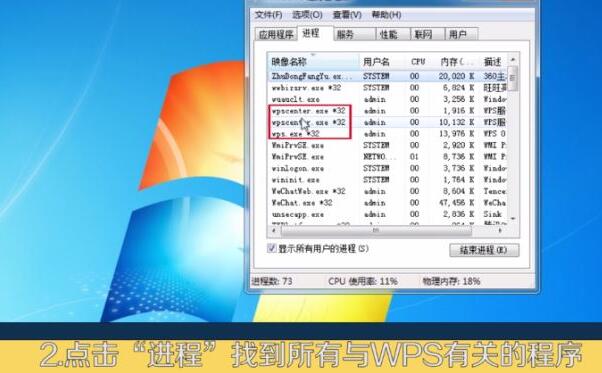
3、之后重新打开wps2019,文档被锁定问题就可解决。
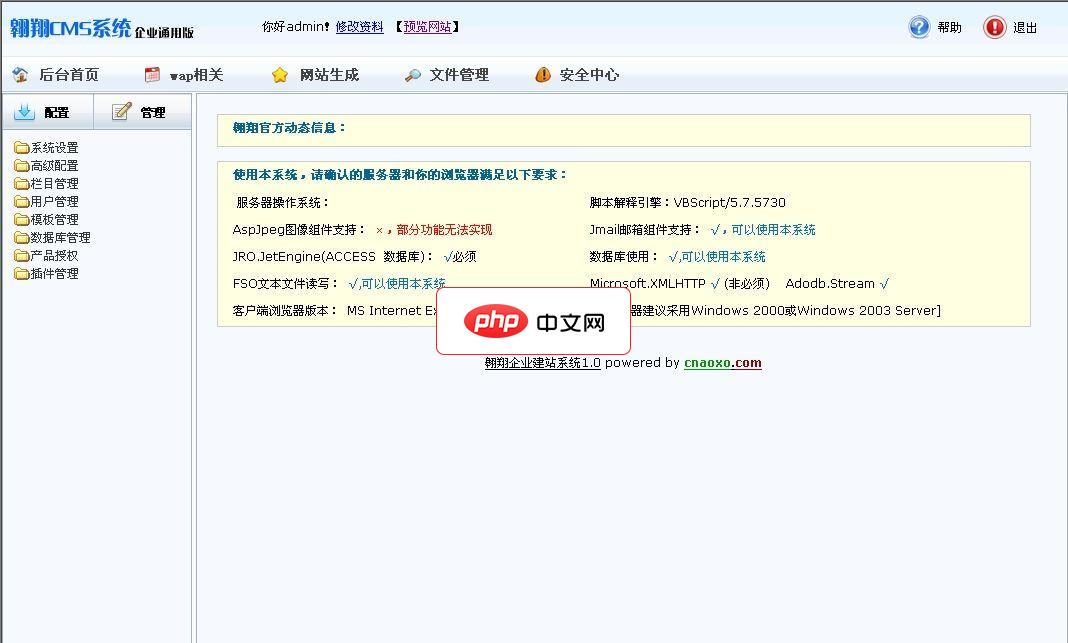
一个功能强大、性能卓越的企业建站系统。使用静态网页技术大大减轻了服务器负担、加快网页的显示速度、提高搜索引擎推广效果。本系统的特点自定义模块多样化、速度快、占用服务器资源小、扩展性强,能方便快捷地建立您的企业展示平台。简便高效的管理操作从用户使用的角度考虑,对功能的操作方便性进行了设计改造。使用户管理的工作量减小。网站互动数据可导出Word文档,邮件同步发送功能可将互动信息推送到指定邮箱,加快企业
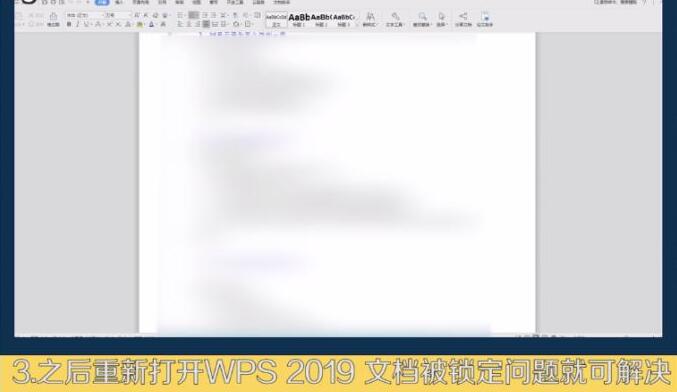
4、还可重新启动计算机后,再次开启wps2019。